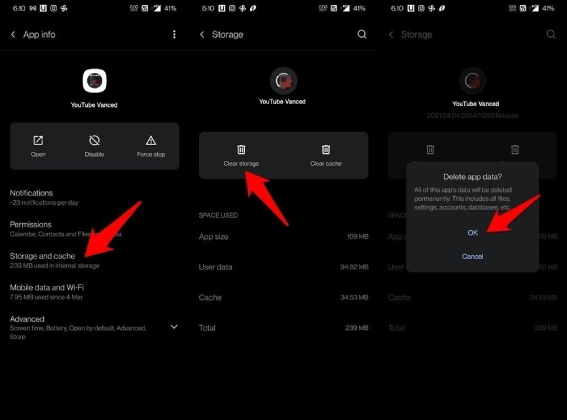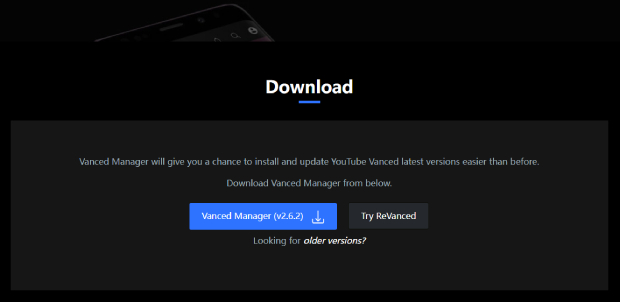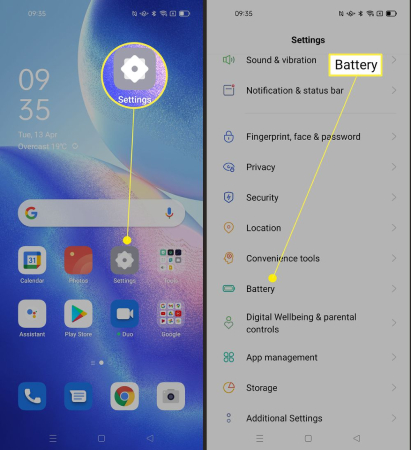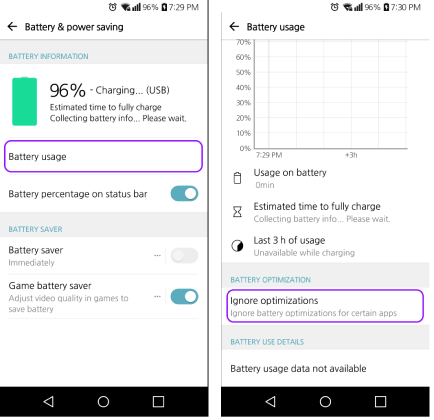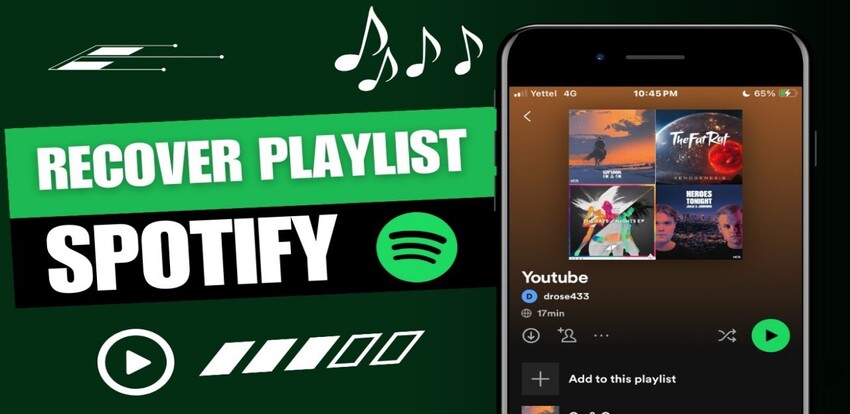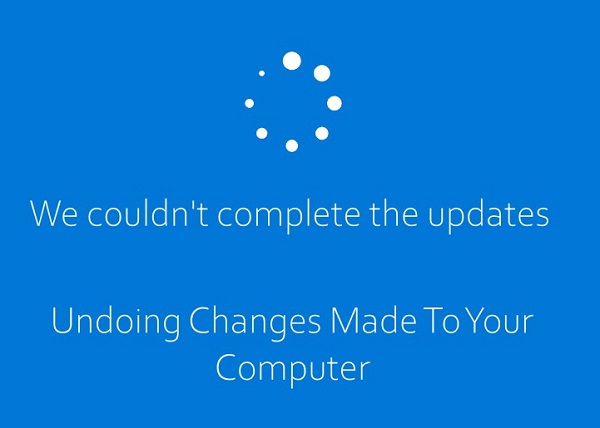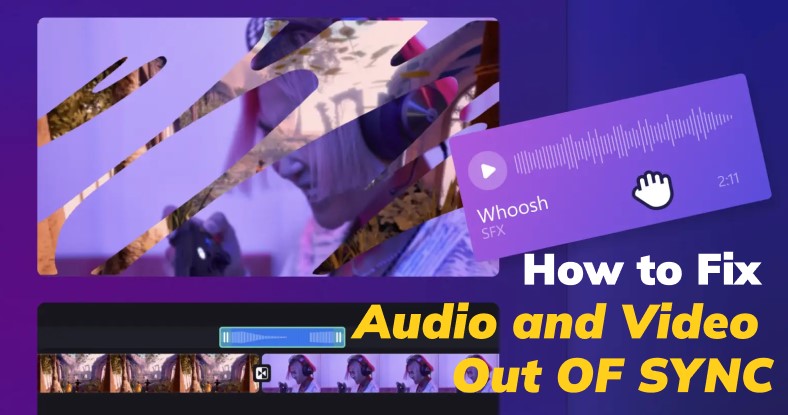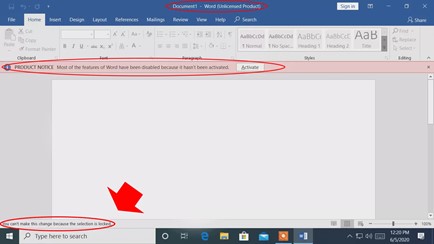YouTube Vanced geht nicht mehr? 2026 Anleitung
YouTube Vanced geht nicht mehr? Lösen Sie Abstürze, Ladefehler und Speicherprobleme mit unserer 2025 Anleitung. Schnelle Fixes für alle YouTube Vanced Probleme.
Frage
"Hallo, ich habe die YouTube Vanced-App auf meinem Android-Handy installiert. Aber in letzter Zeit stürzt die App häufig ab. Manchmal bleibt sie auch beim Laden neuer Videos stecken. Können Sie mir bitte helfen, das Problem zu beheben?"
-Eine Frage aus Reddit
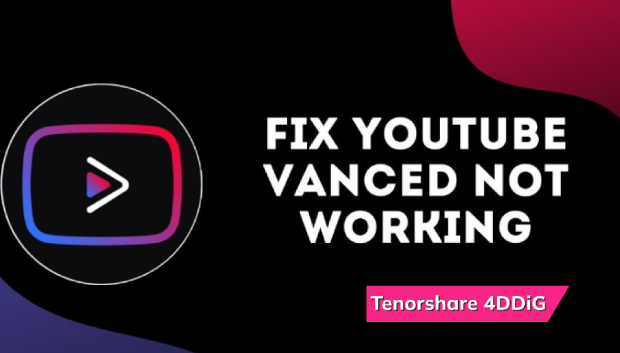
YouTube Vanced ist eine äußerst beliebte modifizierte Version von YouTube, die die meisten der YouTube-Premium-Funktionen kostenlos anbietet. Viele Nutzer stellen jedoch fest, dass YouTube Vanced geht nicht mehr richtig - die App lädt ewig, stürzt abrupt ab oder funktioniert gar nicht erst. Wenn auch bei Ihnen YouTube Vanced nicht mehr funktioniert, sind Sie nicht allein mit diesem Problem. Wir werden uns schnell die Ursachen ansehen, die diese Störungen auf Ihrem Gerät auslösen könnten. Außerdem zeigen wir Ihnen alle möglichen Wege auf, um YouTube Vanced zu beheben, das nicht funktioniert.
Teil 1. Warum funktioniert YouTube Vanced nicht mehr?
Wenn bei Ihnen das Problem "YouTube Vanced funktioniert nicht" auftritt, kann das an verschiedenen Problemen in der App oder auf Ihrem Gerät liegen. Viele Nutzer berichten, dass YouTube Vanced nicht mehr wie gewohnt läuft - sei es durch Abstürze, Ladefehler oder komplette Blockaden. Um das Problem effektiv zu lösen, ist es wichtig, die genaue Ursache zu identifizieren. Werfen wir einen detaillierten Blick auf die häufigsten Gründe, die zu einer Fehlfunktion von YouTube Vanced führen können.
- Die YouTube Vanced-App ist nicht richtig installiert.
- Die YouTube Vanced App ist veraltet oder beschädigt.
- Ihre Internetverbindung könnte langsam und instabil sein.
- Die Batterieoptimierung verhindert, dass die App richtig funktioniert.
- Die App-Daten und der Cache könnten fehlerhaft sein.
- Das Video ist fehlerhaft oder beschädigt.
Teil 2. Wie behebt man, dass YouTube Vanced nicht funktioniert?
Dass YouTube Vanced nicht lädt oder nicht funktioniert, kommt häufig vor, und Sie kennen die wahrscheinlichen Gründe, warum es ausgelöst werden könnte. Es ist an der Zeit, alle möglichen Ursachen zu beheben, bis das Problem gelöst ist. Hier sind alle Methoden, die Sie nacheinander ausprobieren sollten.
Methode 1. Die richtige Variante installieren
Nicht viele Android-Nutzer kennen den richtigen Weg, um YouTube Vanced zu installieren. Zum Beispiel benötigt YouTube Vanced oft eine zusätzliche App namens MicroG, um richtig zu funktionieren. Sie müssen sicherstellen, dass Sie sowohl YouTube Vanced als auch MicroG richtig installiert haben, um das Problem, dass Vanced nicht funktioniert, von vornherein zu vermeiden. Wenn sie richtig installiert sind, das Problem aber immer noch besteht, gehen Sie zur nächsten Methode über.

Methode 2. Überprüfen Sie Ihre Internetverbindung
Einer der häufigsten Gründe dafür, dass YouTube Vanced nicht richtig lädt/funktioniert, ist ein Problem mit deiner Internetverbindung. Es könnte sein, dass die Internetverbindung zu langsam oder zu instabil ist. Wenn Sie eine mobile Datenverbindung nutzen, vergewissern Sie sich, dass Sie noch genügend Daten zur Verfügung haben.
Wenn Sie eine Wi-Fi-Internetverbindung nutzen, vergewissern Sie sich, dass Sie sich in der Reichweite starker Signale befinden. Die beste Methode, um herauszufinden, ob Ihre Internetverbindung ordnungsgemäß funktioniert, ist das Streamen eines Online-Videos. Wenn das Video perfekt gestreamt und reibungslos abgespielt wird, ist Ihre Internetverbindung perfekt.
Methode 3. Cache und Daten löschen
Apps speichern Cache-Daten, um die Benutzerfreundlichkeit zu verbessern, aber mit der Zeit können diese temporären Dateien beschädigt werden. Wenn YouTube Vanced auf Ihrem Telefon nicht mehr funktioniert, kann das Löschen des Cache und der Daten der App das Problem beheben. Denken Sie daran, dass beim Löschen von Cache und Daten Downloads, Einstellungen, Präferenzen und Anmeldedaten gelöscht werden.
Im Folgenden wird beschrieben, wie Sie den Cache und die Daten der YouTube Vanced-App löschen.
- Öffnen Sie die Einstellungen auf Ihrem Handy. Navigieren Sie zu der Option Apps verwalten oder Apps & Benachrichtigungen.
- Tippen Sie auf die Option App-Info. Sie sehen nun alle installierten Apps. Navigieren Sie zu YouTube Vanced.
- Tippen Sie auf die Option Speicher und Cache.
-
Tippen Sie auf die Option Speicherplatz löschen. Bestätigen Sie Ihre Wahl, wenn Sie dazu aufgefordert werden.

- Starten Sie YouTube Vanced und melden Sie sich bei Ihrem Konto an, um zu sehen, ob das Problem gelöst ist.
Methode 4. YouTube Vanced aktualisieren
Jede veraltete App kann zu Fehlfunktionen und plötzlichen Abstürzen führen. Deshalb sollten Sie die YouTube Vanced-App auf die neueste verfügbare Version aktualisieren, wenn das Problem des Absturzes von YouTube Vanced häufig auftritt. Hier sind die Schritte zur Aktualisierung von YouTube Vanced für Android-Nutzer.
-
Öffnen Sie Ihren Browser und gehen Sie zu https://youtubevanced.com/.

- Suchen Sie nach der neuesten Version, die Sie herunterladen können.
- Sobald das Herunterladen der Datei abgeschlossen ist, öffnen Sie Ihren Dateimanager und installieren Sie die Vanced Manager APK-Datei auf Ihrem Gerät.
Methode 5. YouTube Vanced neu installieren
Manchmal kann eine Aktualisierung der App das Problem nicht lösen, weil die internen Dateien beschädigt sein könnten. In diesem Fall müssen Sie die YouTube Vanced-App vollständig von Ihrem Telefon deinstallieren. Danach sollten Sie die neueste Version der App neu installieren. Hier sind die Schritte zur Neuinstallation der YouTube Vanced App, wenn YouTube Vanced nicht funktioniert.
- Tippen Sie im Menü der installierten Apps auf die YouTube Vanced-App und halten Sie sie gedrückt.
- Tippen Sie auf das Symbol "I" in der oberen rechten Ecke des Pop-up-Menüs.
- Wenn sich die App-Informationsseite öffnet, tippen Sie auf die Option Deinstallieren.
-
Bestätigen Sie Ihre Wahl, indem Sie auf die Option Ja im Pop-up-Menü tippen.

- Starten Sie Ihr Gerät neu und laden Sie die Vanced Manager APK erneut von https://youtubevanced.com/.
Nach der vollständigen Deinstallation sollten Sie den YouTube Vanced Download von einer vertrauenswürdigen Quelle erneut durchführen und die neueste Version installieren.
Methode 6. Akku-Optimierung deaktivieren
Wir aktivieren die Akku-Optimierung auf unseren Handys, um die Akkuladung zu schonen. Aber wenn die Akku-Optimierung eingeschaltet ist, kann sie das ordnungsgemäße Funktionieren bestimmter Apps beeinträchtigen, die etwas mehr als die übliche Akkuleistung benötigen. Wenn YouTube Vanced nicht funktioniert oder abstürzt, sollten Sie die Akku-Optimierung deaktivieren, und zwar wie folgt.
- Öffnen Sie die Einstellungen auf Ihrem Handy.
-
Navigieren Sie zu der Option Akku/Batterie & Energiesparen.

-
Tippen Sie auf die Option Akku-Nutzung und anschließend auf Optimierungen ignorieren.

- Schalten Sie YouTube Vanced ein, um die Batterieoptimierung für die App zu ignorieren.
Methode 7. Erweitertes Vanced herunterladen
Wenn YouTube Vanced nicht funktioniert und alle oben genannten Methoden nicht geholfen haben, die App zu reparieren, kannst du die App ReVanced Extended verwenden. ReVanced Extended ist eine erweiterte Version der YouTube Vanced-App, die mehr Funktionen und Stabilität bietet. Obwohl die App noch nicht offiziell in den App Stores veröffentlicht wurde, können Sie die APK-Datei der ReVanced Extended-App herunterladen und sie manuell auf Ihrem Telefon installieren.
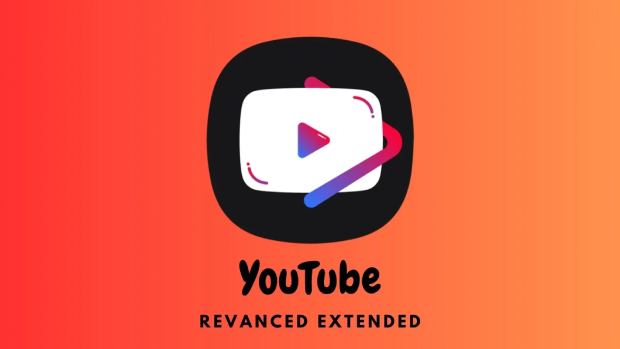
Teil 3. Wie kann man YouTube Vanced Video nicht abspielen?
Wenn Sie mit dem Problem "YouTube Vanced Video spielt nicht ab" konfrontiert sind und alle möglichen Lösungen ausprobiert haben, können Sie zu dem Schluss kommen, dass die Videodatei beschädigt oder beschädigt ist. Sie benötigen ein professionelles Video-Reparatur-Tool, um die beschädigten Videodateien zu reparieren. Wir empfehlen 4DDiG Video Repair, das beschädigte Videodateien sofort repariert. Hier sind die wichtigsten Funktionen von 4DDiG File Repair.
- Repariert nicht abspielbare, beschädigte und beschädigte Videodateien sofort.
- Unterstützt verschiedene Kategorien von Videodateiformaten.
- Unterstützt eine breite Palette von Speichergeräten.
- Überlegene Erfolgsrate und schnellere Reparaturgeschwindigkeit.
- Sofortige Vorschau der reparierten Videodateien.
- Super-intuitive Benutzeroberfläche für einfache Navigation.
- Verfügbar für Windows- und macOS-Benutzer.
Hier sind die Schritte zur Behebung des YouTube Vanced Video nicht spielen Problem aufgrund von Korruption über 4DDiG File Repair.
-
Laden Sie 4DDiG File Repair herunter und installieren Sie es auf Ihrem Computer. Übertragen Sie das YouTube Vanced Video auf Ihren Computer.
KOSTENLOSER DOWNLOADSicherer Download
KOSTENLOSER DOWNLOADSicherer Download
-
Öffnen Sie 4DDiG File Repair und klicken Sie im linken Menü auf „Datei-Reparatur“. Wechseln Sie dann zum Abschnitt „Video-Reparatur“

-
Klicken Sie auf die Schaltfläche Dateien hinzufügen und importieren Sie die beschädigten Videodateien von Ihrem Speichergerät. Klicken Sie dann auf die Schaltfläche Reparatur starten und warten Sie, bis der Reparaturprozess abgeschlossen ist.

-
Sehen Sie sich die reparierten Videos in der Vorschau an und klicken Sie auf die Schaltfläche Ausgewählte exportieren, um sie zu speichern.

FAQs zu YouTube Vanced
F1: Funktioniert YouTube Vanced noch?
YouTube Vanced wurde im März 2022 aufgrund rechtlicher Gründe eingestellt. Obwohl bestehende Installationen zunächst weiterhin funktionierten, wurde die Kernfunktion der App bis spätestens April 2023 deaktiviert. Daher ist YouTube Vanced aktuell nicht mehr funktionsfähig. Als Alternative hat sich das Open-Source-Projekt ReVanced etabliert, das ähnliche Funktionen bietet und aktiv weiterentwickelt wird.
F2: Warum funktionieren meine YouTube Vanced-Shorts nicht?
Es kann mehrere Gründe geben, warum YouTube Vanced-Shorts nicht funktionieren. YouTube hat möglicherweise eine veraltete Version, die Shorts nicht unterstützt. Deine Internetverbindung kann langsam oder instabil sein. Es könnten auch interne Probleme auf deinen Geräten vorliegen, die verhindern, dass die Kurzfilme richtig abgespielt werden.
F3: Wie behebe ich, dass YouTube Vanced nicht funktioniert und folgende Inhalte nicht verfügbar sind?
Wenn du die Fehlermeldung erhältst, dass der folgende Inhalt nicht verfügbar ist, musst du den Cache und die internen Daten der YouTube Vanced-App löschen. Vergewissern Sie sich, dass Sie die Vanced MicroG-App richtig installiert haben. Schließlich können Sie die Vanced-App neu installieren und sogar die ReVanced Extended-App ausprobieren.
Schlussfolgerung:
Das Problem "YouTube Vanced geht nicht mehr" ist ein häufiges Phänomen, mit dem viele Nutzer heutzutage konfrontiert sind. In den meisten Fällen handelt es sich um app-spezifische Probleme, die diese Störungen auslösen. Wir haben die verschiedenen Methoden zur Behebung aufgelistet, damit YouTube Vanced wieder einwandfrei läuft. Falls das Problem auf beschädigte Videos zurückzuführen ist, empfehlen wir 4DDiG Video Repair, um die Videodateien sofort zu reparieren und reibungslos abzuspielen.
Sicherer Download
Sicherer Download